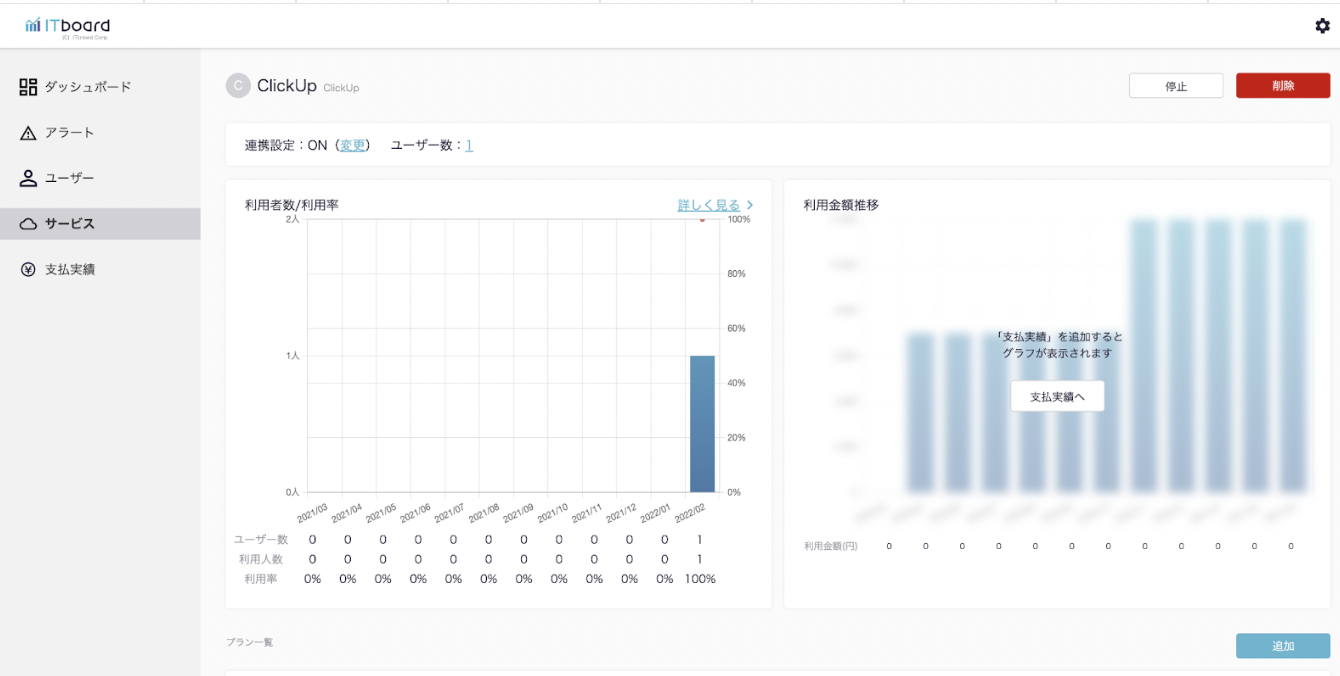サービス連携マニュアル
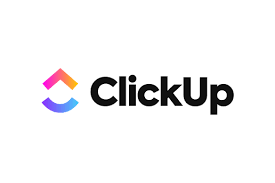
ClickUpを連携する
ITboardのアプリ連携ページでClickUpを連携する手順です。
1.ITboardでサービス選択からClickUpを追加する
サイドメニューから『サービス』を選択し、『サービスを追加』ボタンを押下します。
その後、下画像のようなモーダルが出現しますので、入力欄にサービス名である「ClickUp」と入力します。
出てきた検索結果から『ClickUp』を選択します。
その後、下画像のようなモーダルが出現しますので、入力欄にサービス名である「ClickUp」と入力します。
出てきた検索結果から『ClickUp』を選択します。
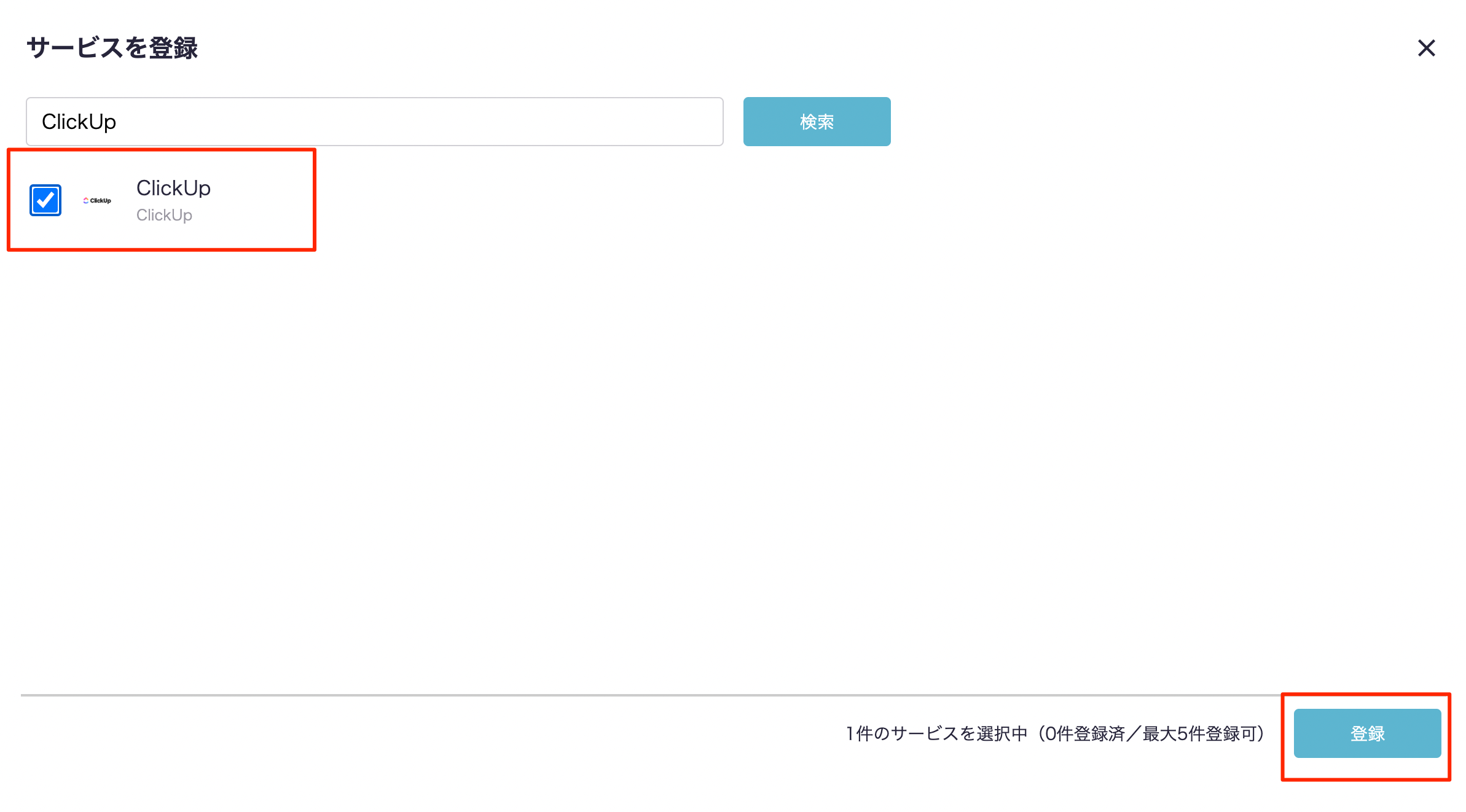
登録確認のモーダルが出現するので、『登録』ボタンを押下します。
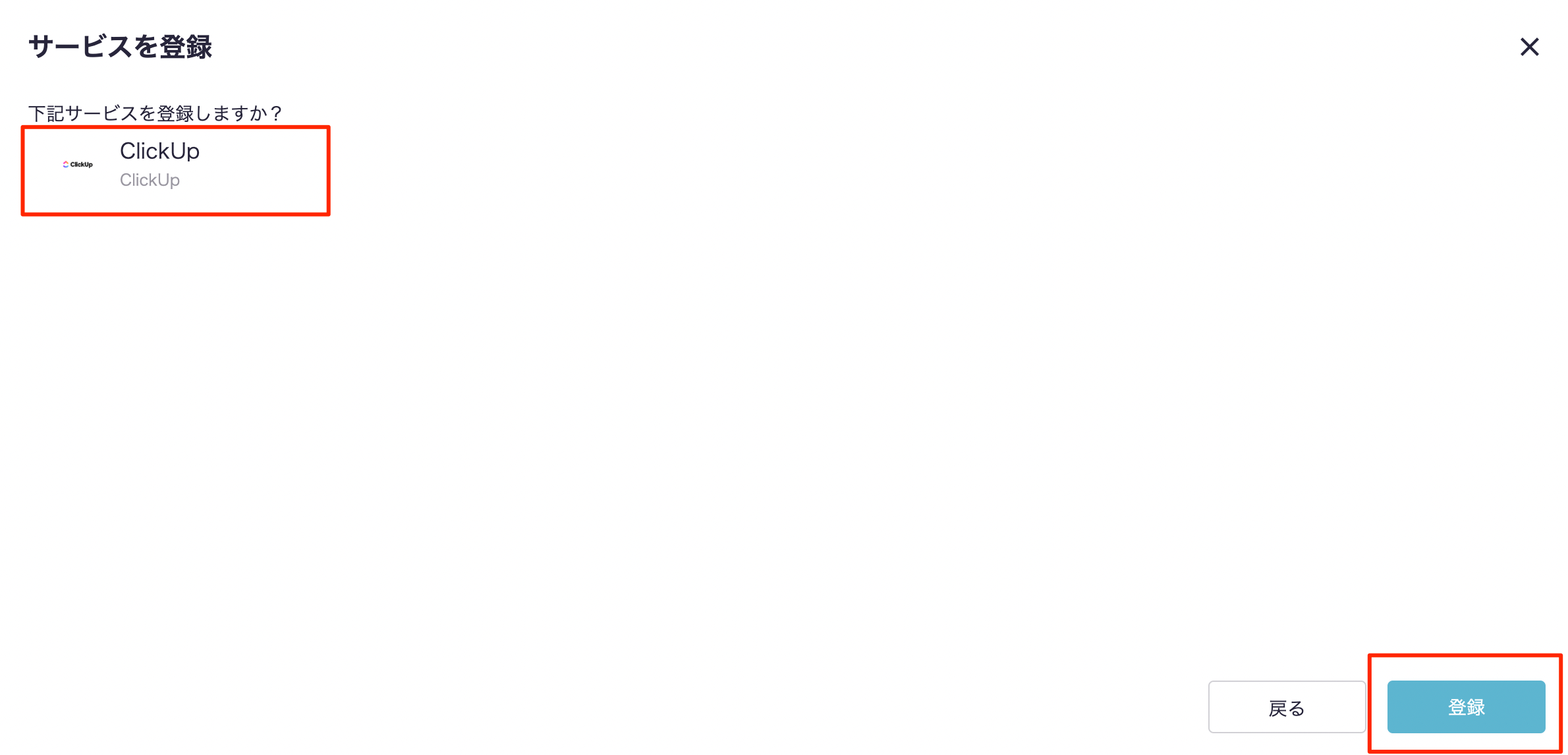
サービス詳細画面に遷移するので、サービス連携を行いましょう。
2.ITboardでサービス詳細からサービス連携を行う
連携設定の『変更』リンク、または『連携設定へ』ボタンを押下します。
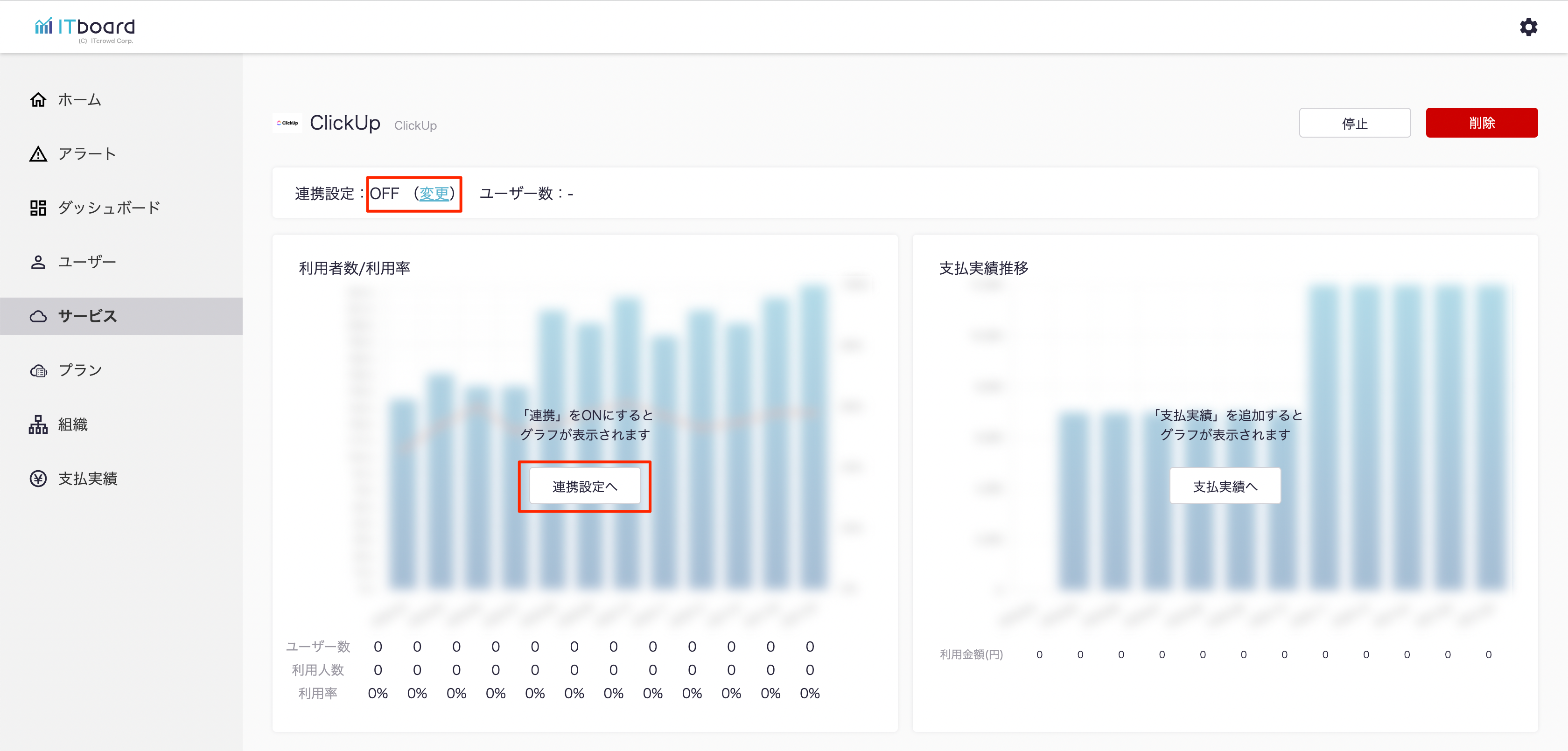
ClickUpの連携設定モーダルが出現するので、『設定』ボタンを押下します。
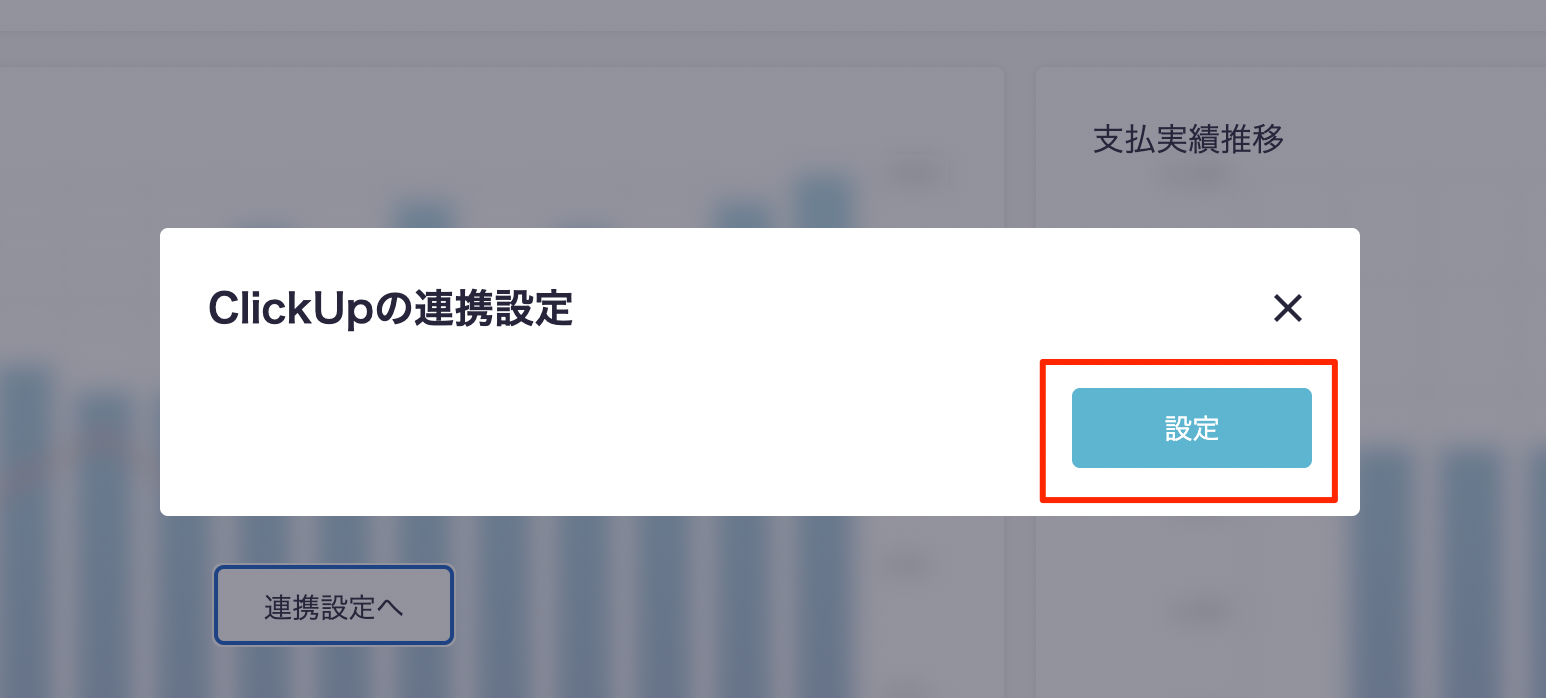
3.ClickUpにログインする
ClickUpのログイン画面にてメールアドレスとパスワードを入力して『Log In』ボタンを押下します。
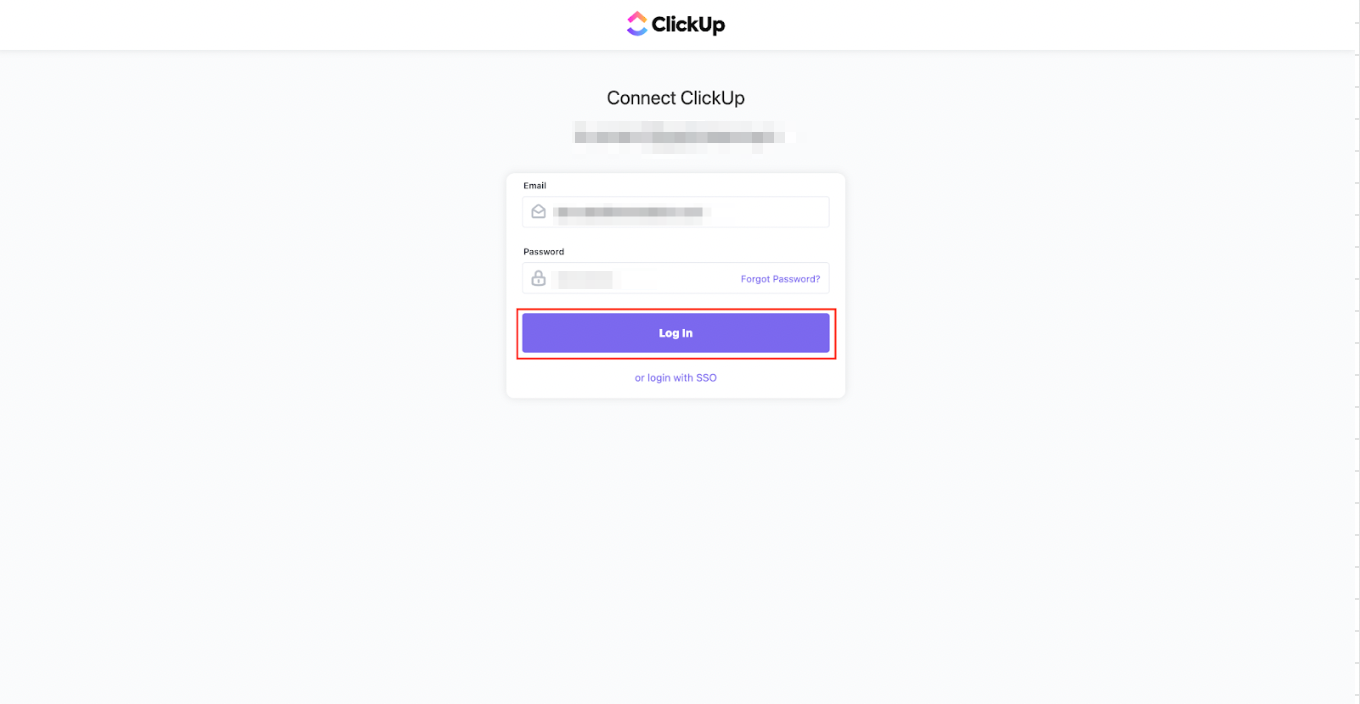
『Workspace』を選択し、『Connect Workspace』ボタンを押下します。
※Workspaceは複数選択可能です。
※Workspaceは複数選択可能です。
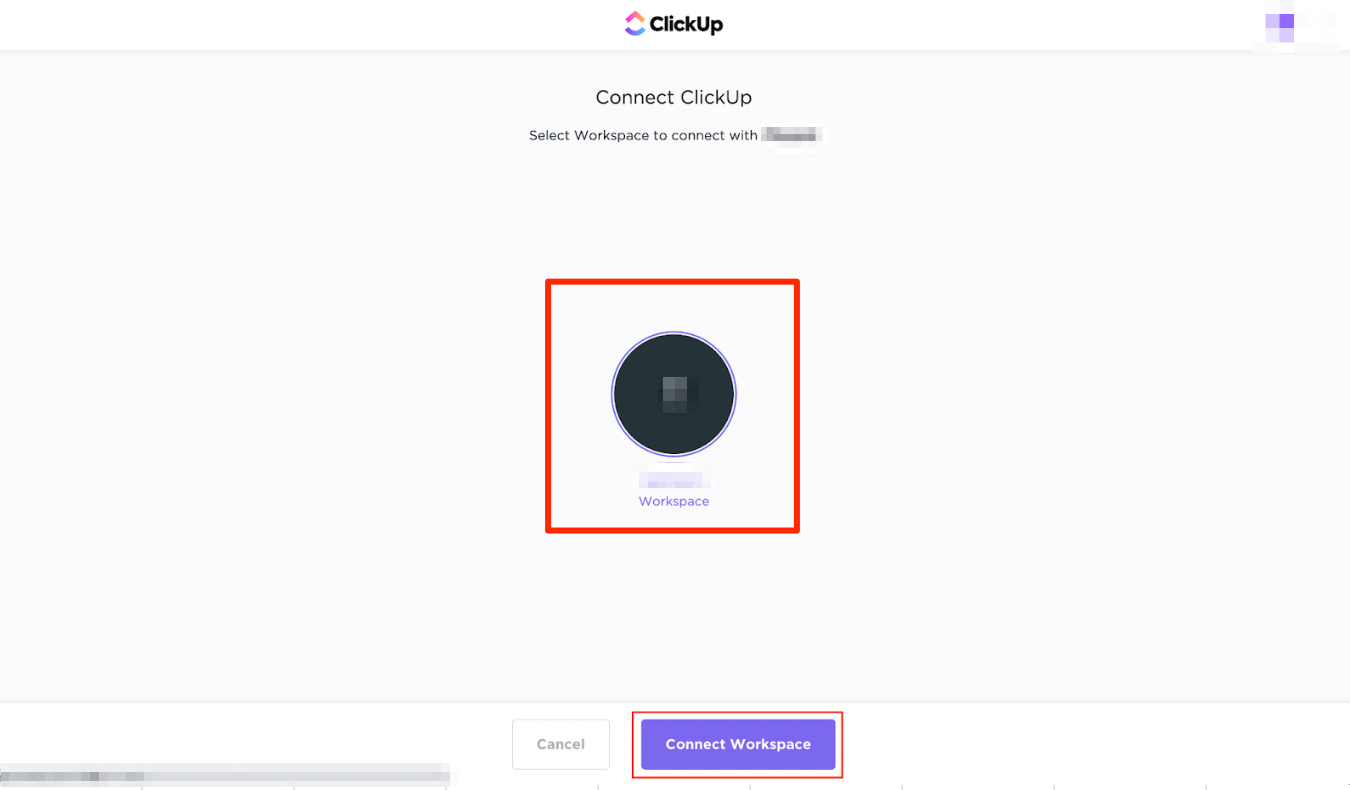
4.ITboardとClickUpが連携される
ITboardのサービス詳細画面に戻りますので、そこで「連携設定: ON」になり、「利用者数/利用率」のグラフが見られるようになっていれば、連携成功です。